FFmpeg es una biblioteca de herramientas utilizadas para procesar archivos de video y audio. Puede hacer muchas cosas con él, como codificar videos o transcodificar audio a diferentes formatos, por nombrar algunos. En esta guía, le mostraremos cómo instalarlo en Ubuntu 20.04 Focal Fossa. Hay dos opciones para hacerlo, ya sea desde el repositorio de software de Ubuntu o compilando la última versión directamente desde la fuente. Le mostraremos ambos métodos a continuación.
Requisitos de software y convenciones de línea de comandos de Linux | Categoría | Requisitos, convenciones o versión de software utilizada |
|---|
| Sistema | Ubuntu 20.04 instalado o Ubuntu 20.04 Focal Fossa actualizado |
| Software | FFmpeg |
| Otro | Acceso privilegiado a su sistema Linux como root o a través de sudo comando. |
| Convenciones | # – requiere que los comandos de Linux dados se ejecuten con privilegios de root, ya sea directamente como usuario root o mediante el uso de sudo comando
$ – requiere que los comandos de Linux dados se ejecuten como un usuario normal sin privilegios |
Instalar FFmpeg desde el repositorio de Ubuntu
El método más rápido y sencillo para instalar FFmpeg en Ubuntu es usar apt comando para descargarlo del repositorio de software de Ubuntu. Para hacerlo, abra una terminal y escriba los dos comandos siguientes:
$ sudo apt update
$ sudo apt install ffmpeg
Cuando se complete el proceso, FFmpeg ahora debería estar instalado en su sistema. Puede verificar que esté instalado y verificar el número de versión con este comando:
$ ffmpeg -version
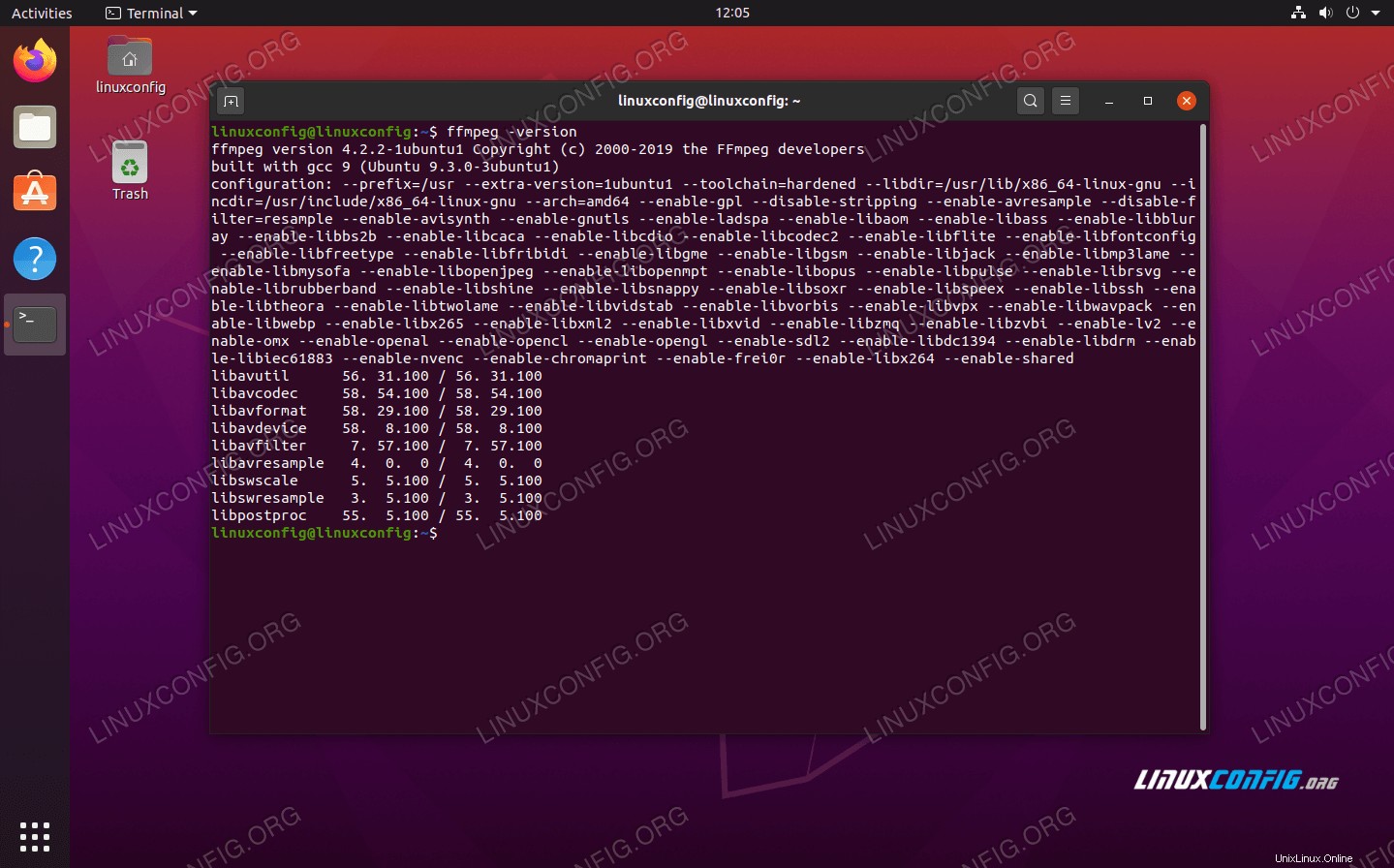 Ver el número de versión de FFmpeg para verificar que esté instalado
Ver el número de versión de FFmpeg para verificar que esté instalado
Puede usar los siguientes comandos para ver todos los codificadores y decodificadores disponibles a través de FFmpeg:
$ ffmpeg -encoders
$ ffmpeg -decoders
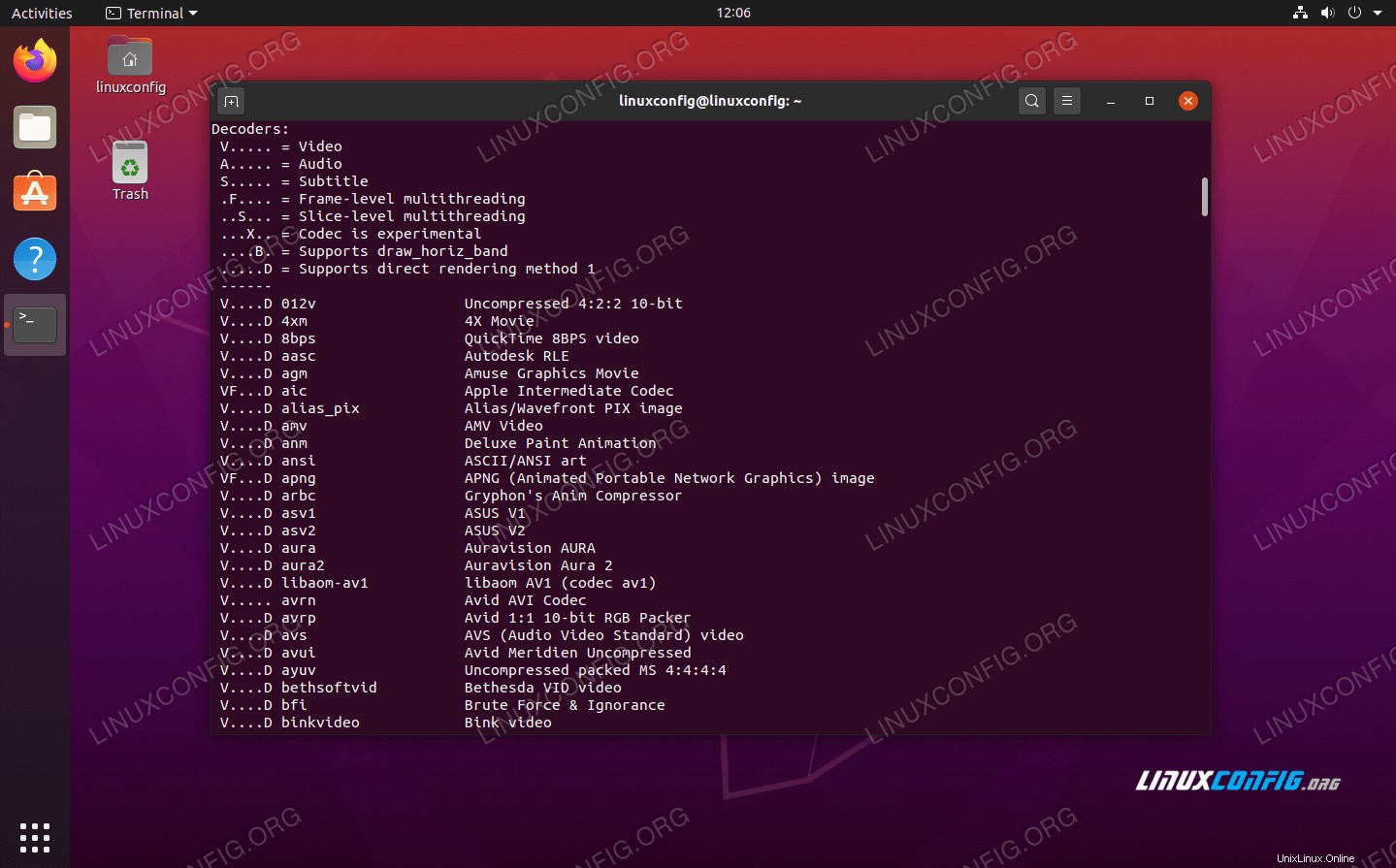 Codificadores y decodificadores disponibles en FFmpeg
Codificadores y decodificadores disponibles en FFmpeg Instalar el último FFmpeg desde la fuente
Este próximo método de instalación de FFmpeg le dará la última versión absoluta. Si necesita acceder a nuevas funciones que aún no han llegado a la versión principal, este es el método que querrá usar.
Requisitos
Para compilar FFmpeg, necesitaremos algunos paquetes ya instalados en nuestro sistema. Instale los requisitos previos necesarios con los siguientes dos comandos en la terminal:
$ sudo apt update
$ sudo apt install libopus-dev libmp3lame-dev libfdk-aac-dev libvpx-dev libx264-dev yasm libass-dev libtheora-dev libvorbis-dev mercurial cmake build-essential
También necesitaremos el libx265-dev biblioteca de desarrollo Sin embargo, es mejor compilar esta biblioteca desde la fuente, ya que la versión disponible en el repositorio de Ubuntu puede no estar a la par con la versión que requiere el último FFmpeg.
Ejecute los siguientes comandos en la terminal para descargar y compilar libx265-dev paquete desde la fuente.
$ mkdir ~/ffmpeg; cd ~/ffmpeg
$ hg clone https://bitbucket.org/multicoreware/x265
$ cd x265/build/linux
$ PATH="$HOME/bin:$PATH" cmake -G "Unix Makefiles" -DCMAKE_INSTALL_PREFIX="$HOME/ffmpeg_build" -DENABLE_SHARED:bool=off ../../source && PATH="$HOME/bin:$PATH"
$ sudo make && sudo make install
Obtendrá una gran cantidad de resultados en su terminal, así que esté atento a los mensajes de error. Una vez que termine de compilarse, podemos continuar con la instalación de FFmpeg.
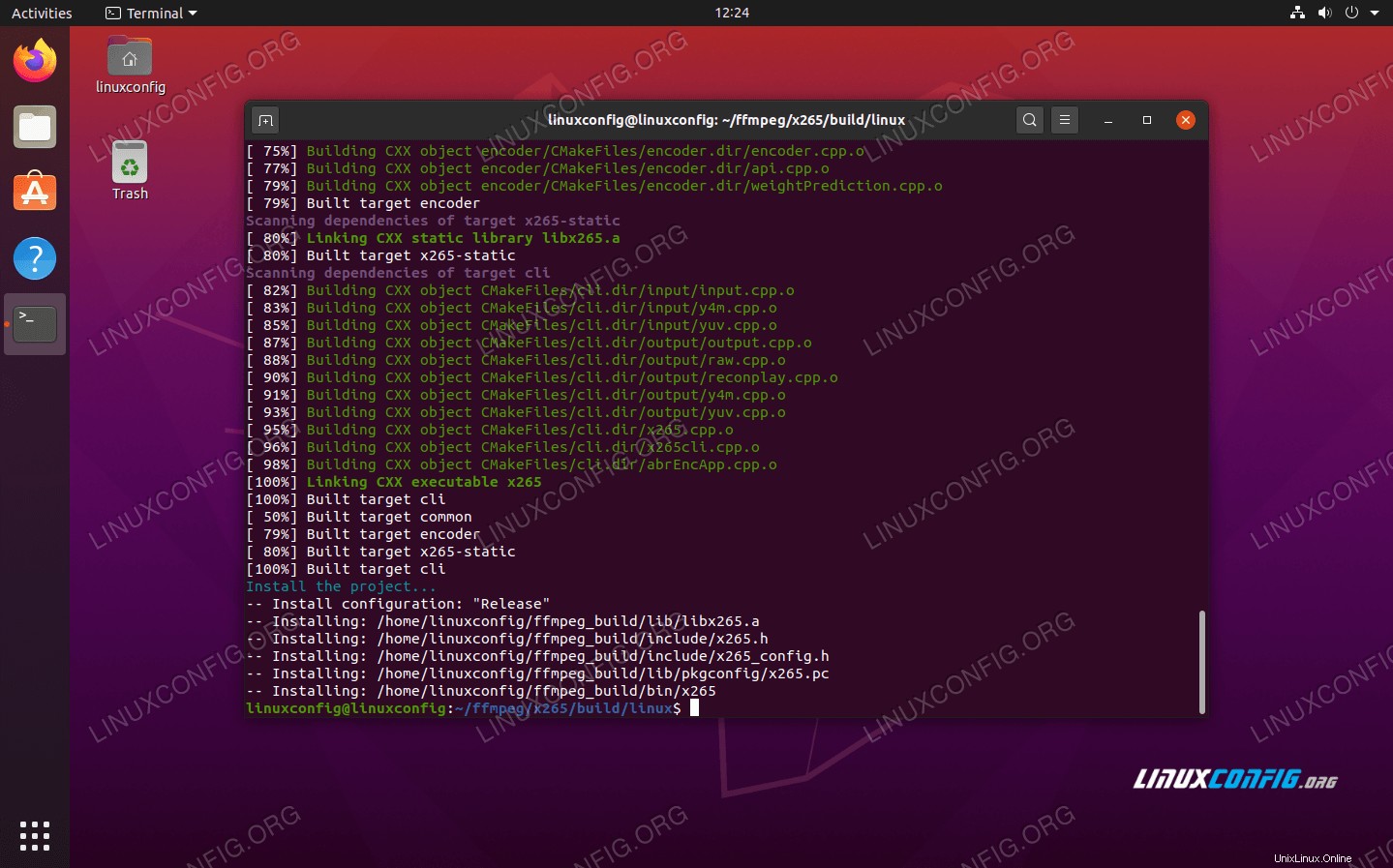 Compilación exitosa de la biblioteca libx265-dev
Compilación exitosa de la biblioteca libx265-dev Compila e instala el último FFmpeg
Ahora que se cumplen los requisitos previos, podemos descargar el último código fuente de FFmpeg para la instalación. Estos comandos crearán un nuevo directorio (si aún no existe) y luego descargarán la última instantánea de FFmpeg en dicho directorio y extraerán el contenido del tarball:
$ if [ -d ~/ffmpeg ]; then cd ~/ffmpeg; else mkdir ~/ffmpeg && cd ~/ffmpeg; fi
$ wget -O- http://ffmpeg.org/releases/ffmpeg-snapshot.tar.bz2 | tar xj
Navegue hasta el ffmpeg recién extraído directorio:
$ cd ~/ffmpeg/ffmpeg
Luego, copie y pegue el siguiente código en la ventana de su terminal y presione enter en su teclado. Esto compilará e instalará el código FFmpeg que acabamos de descargar. Este proceso puede tardar un poco en finalizar, así que tenga paciencia.
PATH="$HOME/bin:$PATH" PKG_CONFIG_PATH="$HOME/ffmpeg_build/lib/pkgconfig" \
./configure \
--prefix="$HOME/ffmpeg_build" \
--pkg-config-flags="--static" \
--extra-cflags="-I$HOME/ffmpeg_build/include" \
--extra-ldflags="-L$HOME/ffmpeg_build/lib" \
--extra-libs="-lpthread -lm" \
--bindir="$HOME/bin" \
--enable-gpl \
--enable-libass \
--enable-libfdk-aac \
--enable-libfreetype \
--enable-libmp3lame \
--enable-libopus \
--enable-libtheora \
--enable-libvorbis \
--enable-libvpx \
--enable-libx264 \
--enable-libx265 \
--enable-nonfree && \
PATH="$HOME/bin:$PATH" sudo make && sudo make install
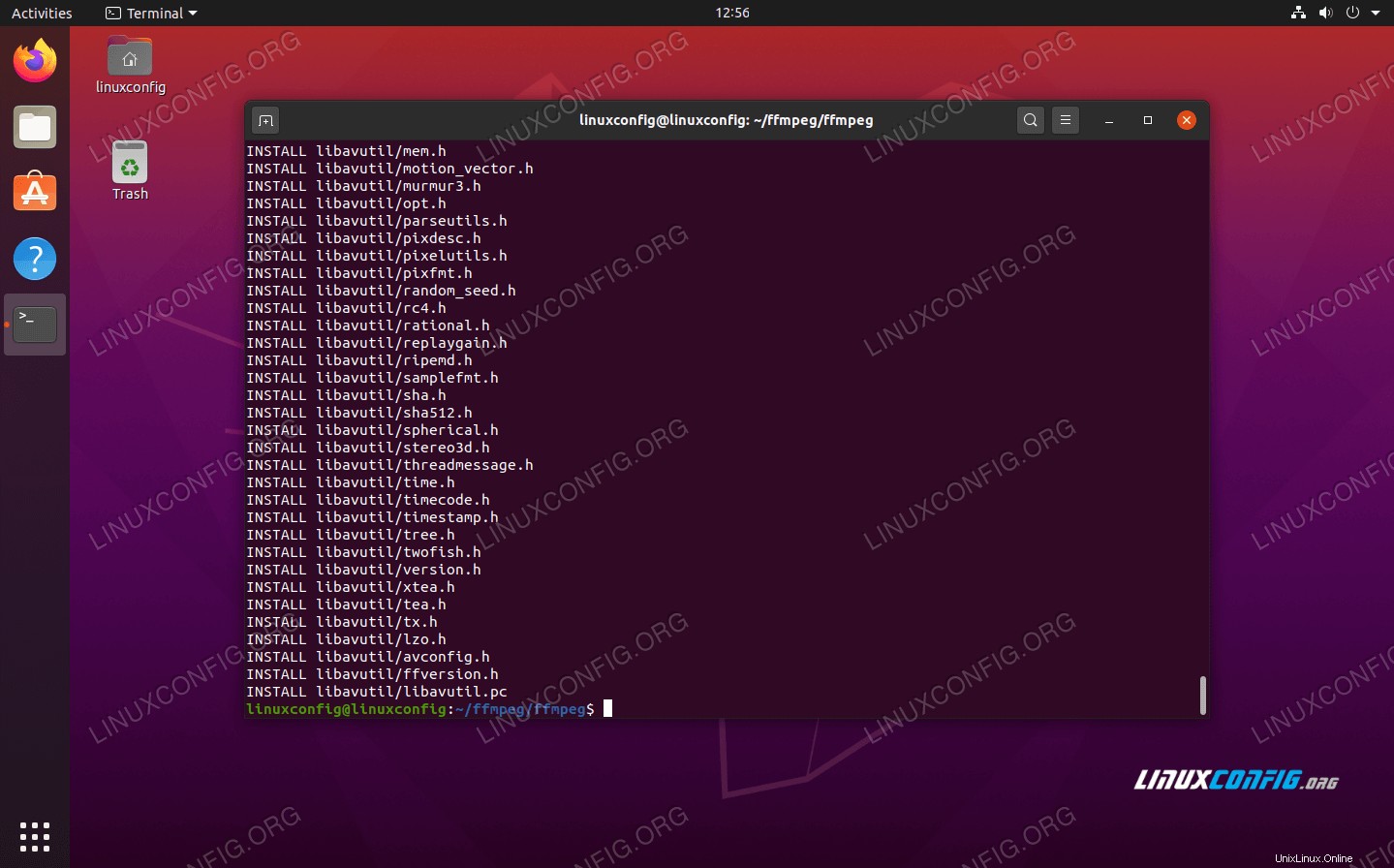 El último FFmpeg ha terminado de compilarse desde la fuente
El último FFmpeg ha terminado de compilarse desde la fuente
Una vez que se haya completado la instalación, puede verificar que FFmpeg se instaló correctamente y ver el número de versión:
$ ffmpeg -version
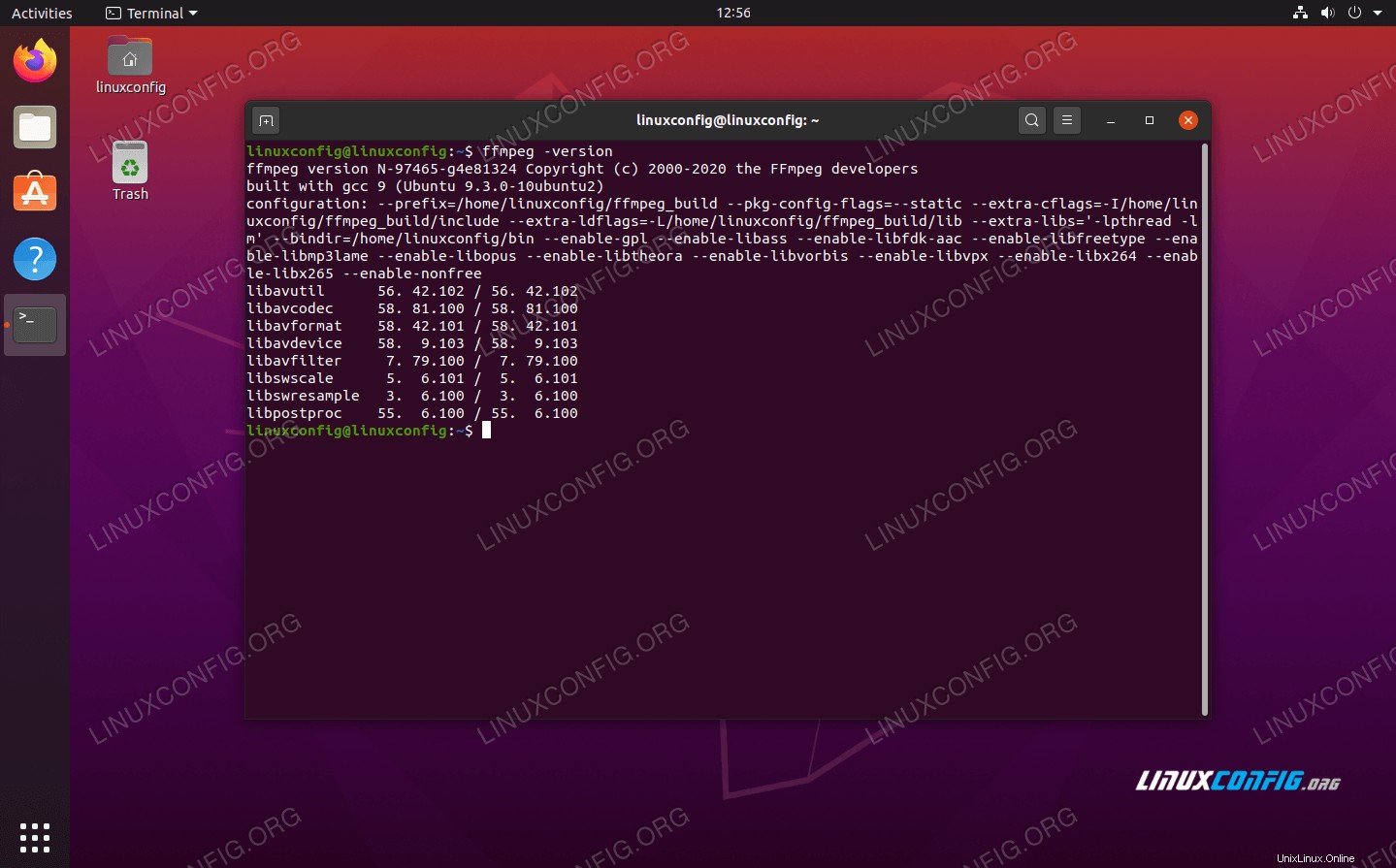 Ver la versión de FFmpeg, que es la más nueva disponible
Ver la versión de FFmpeg, que es la más nueva disponible
Para obtener información adicional sobre cómo actualizar o eliminar su instalación de FFmpeg, consulte la guía de compilación oficial.
Conclusión
FFmpeg es una vasta y poderosa colección de herramientas de procesamiento de video y audio. Una vez que conozca la sintaxis del comando, puede usarla para manipular archivos de video y audio básicamente de cualquier forma que pueda imaginar. Consulte la documentación oficial en el sitio web de FFmpeg para ver todo lo que puede hacer.
En este artículo, vimos cómo instalar FFmpeg usando dos métodos diferentes en Ubuntu 20.04 Focal Fossa. Ya sea que esté buscando una instalación rápida y sencilla desde el repositorio de Ubuntu o que necesite la última versión compilada desde el código fuente, le mostramos cómo obtener la versión adecuada en su sistema Ubuntu.
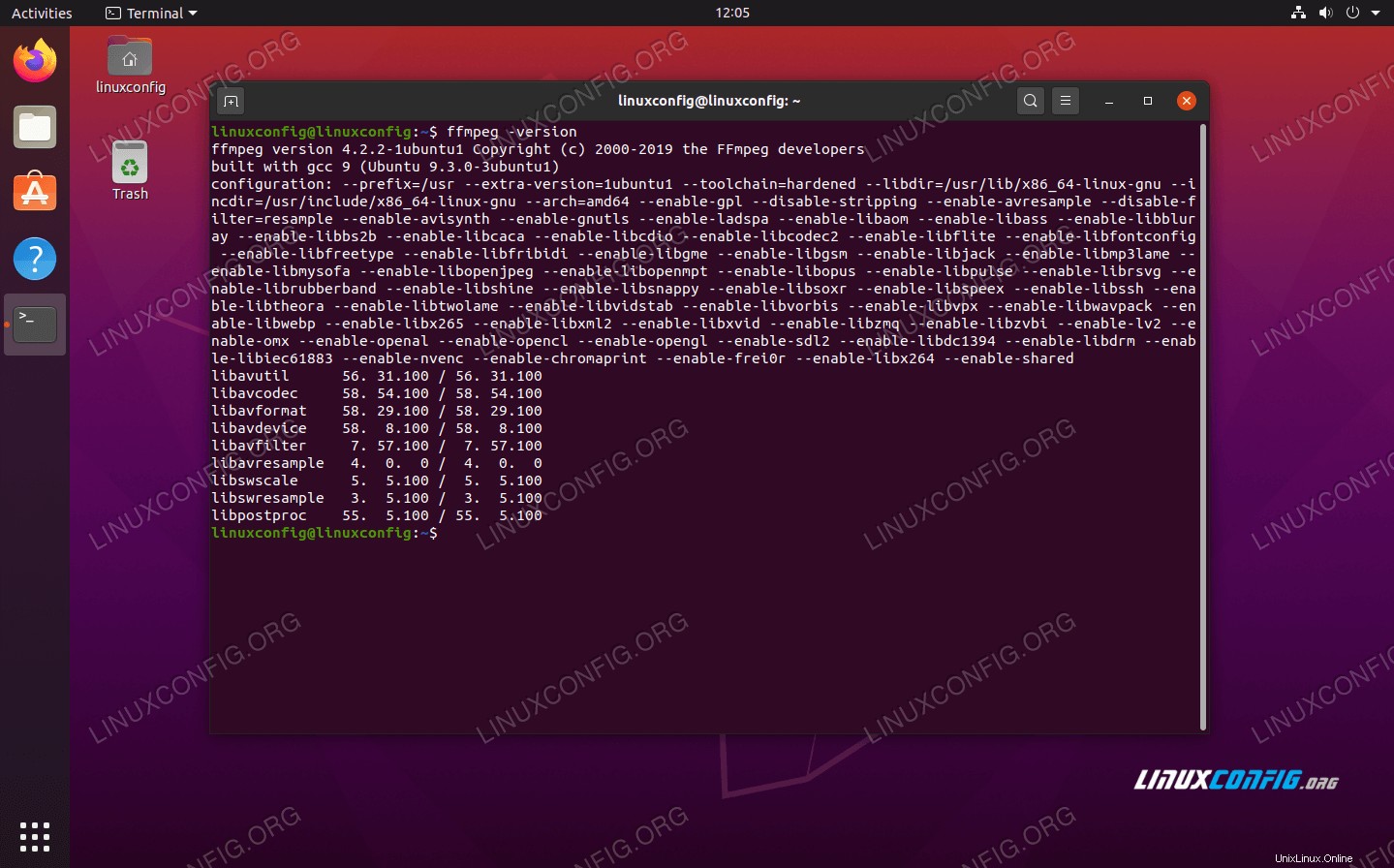 FFmpeg en Ubuntu 20.04
FFmpeg en Ubuntu 20.04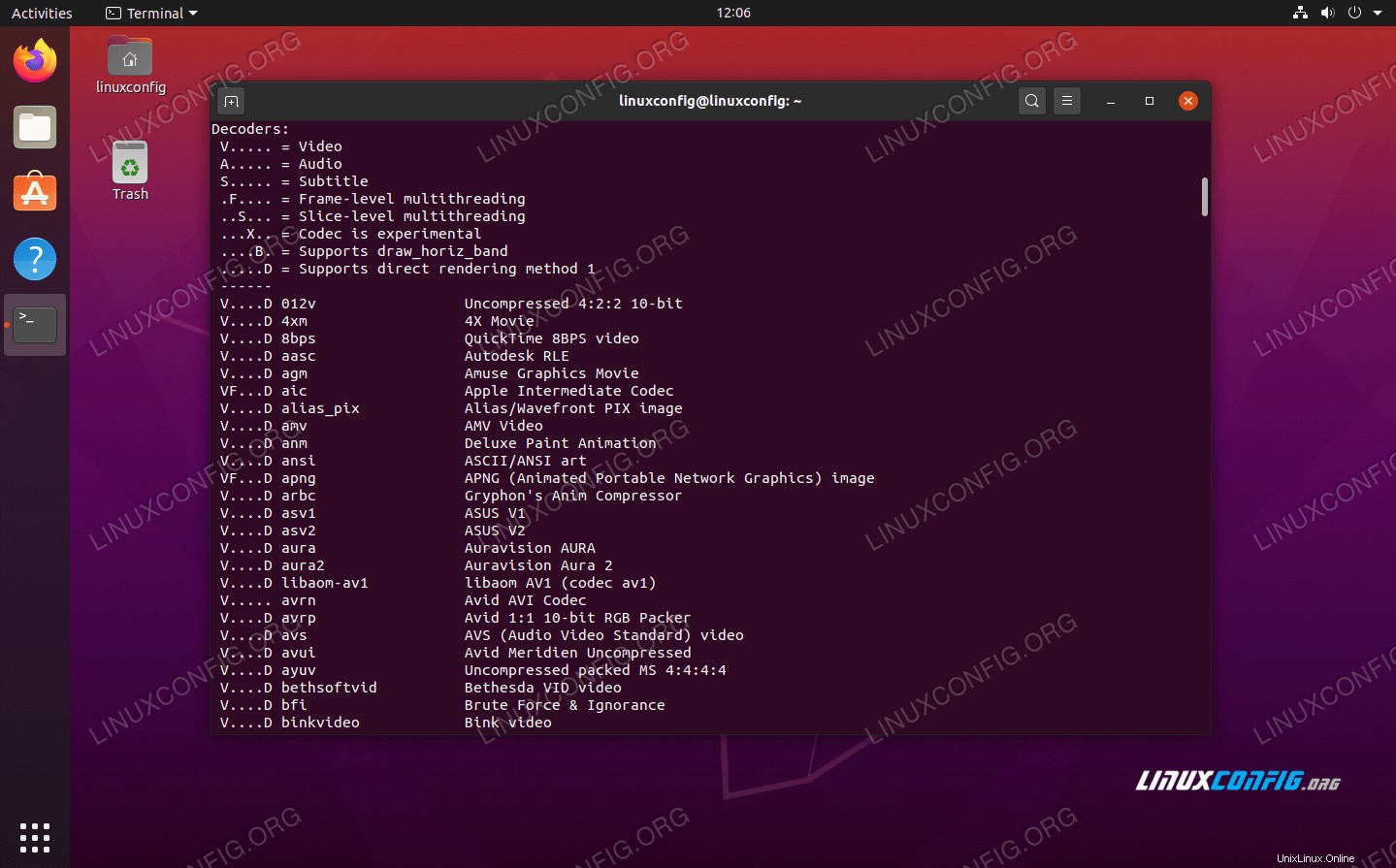 Codificadores y decodificadores disponibles en FFmpeg
Codificadores y decodificadores disponibles en FFmpeg 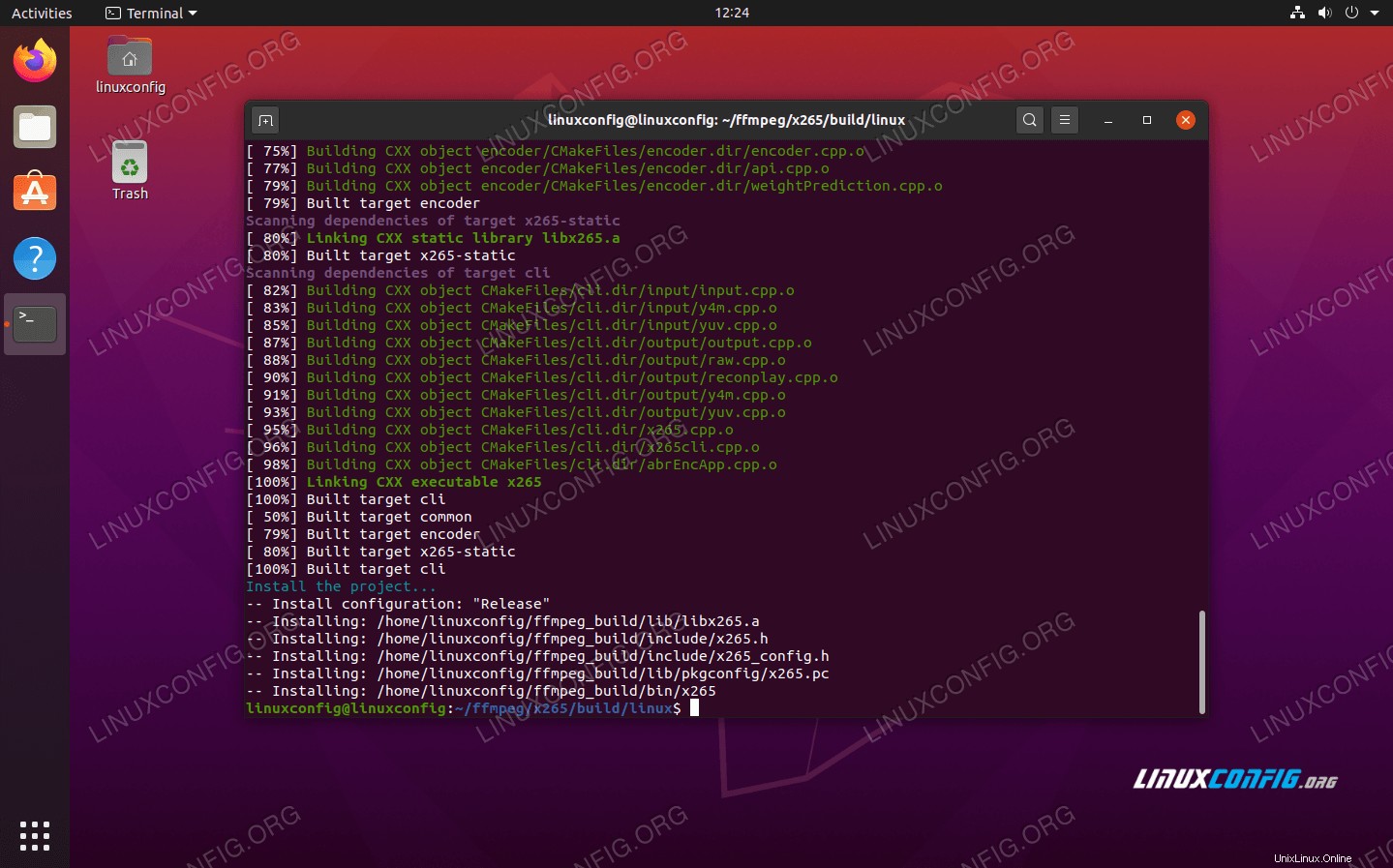 Compilación exitosa de la biblioteca libx265-dev
Compilación exitosa de la biblioteca libx265-dev 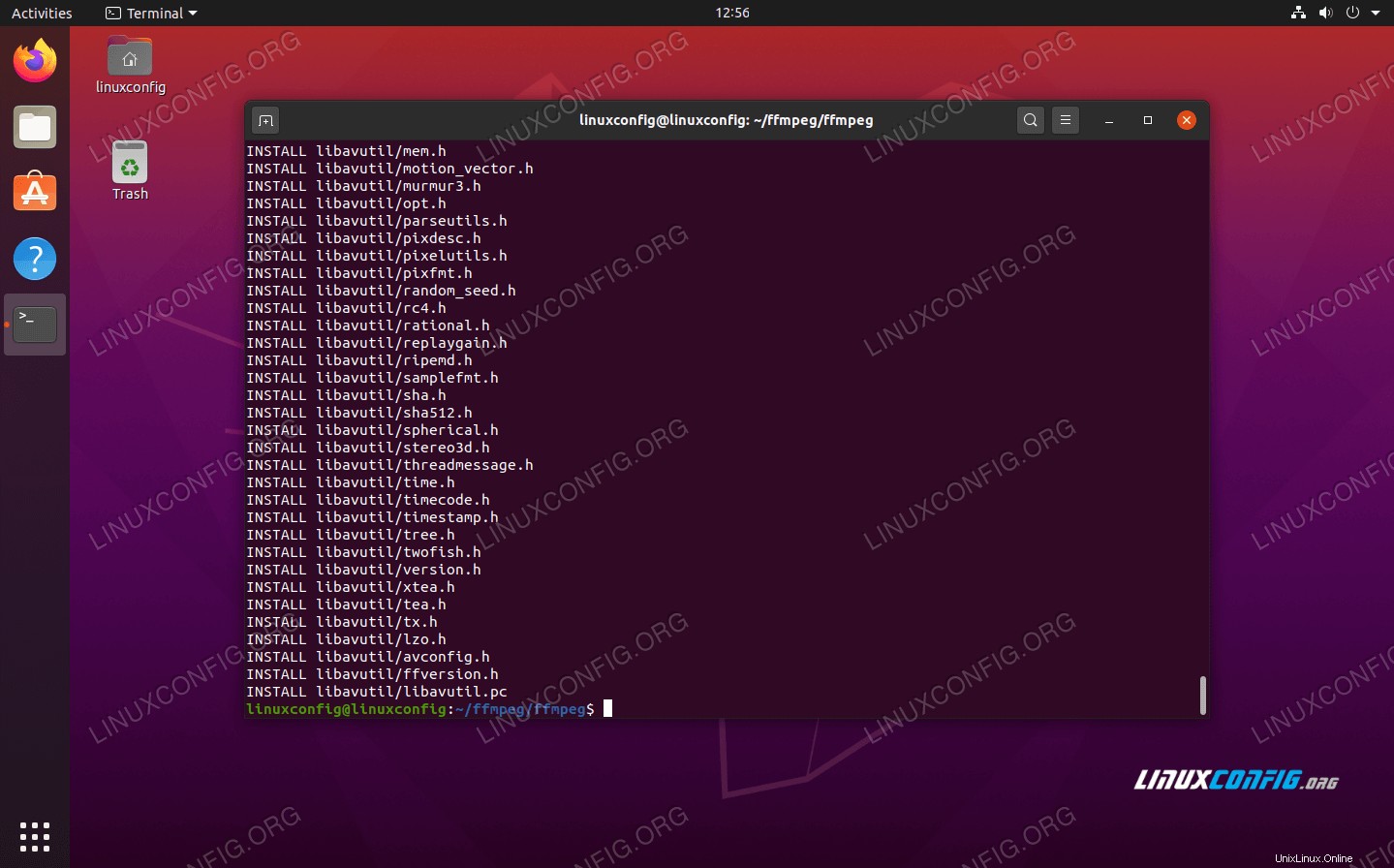 El último FFmpeg ha terminado de compilarse desde la fuente
El último FFmpeg ha terminado de compilarse desde la fuente 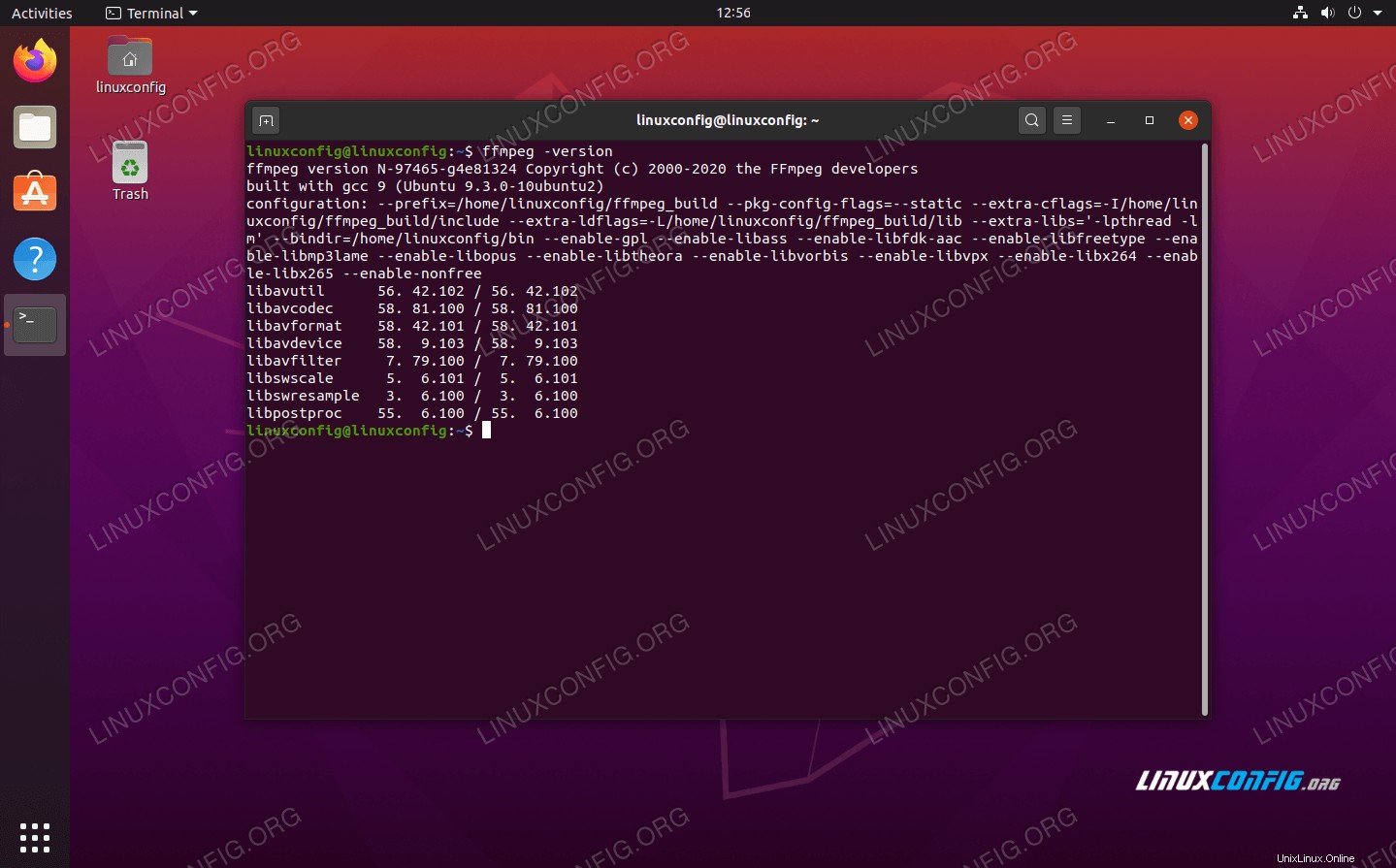 Ver la versión de FFmpeg, que es la más nueva disponible
Ver la versión de FFmpeg, que es la más nueva disponible